Бэкап по расписанию windows server 12. Cobian Backup — бесплатная программа для резервного копирования данных по расписанию
Как же разгрузить систему?Самый лучший и простой вариант- докупить оперативки, но если нет…Зайдем с другой стороны, в ОС windows предусмотрена виртуальная память, она включается в процесс для разгрузки ОЗУ и в нее переносятся незадействованные на данный момент программы. Когда в них есть потребность, они обратно грузятся в ОЗУ.
Сам по себе файл подкачки скрыт системой и находится в корне системного диска. Зачем вносить изменения в настройки? Объясняю, файлом подкачки управляет виндовс, а стандартные настройки не всегда нам подходят. Поэтому мы самостоятельно настроим подкачку и в результате улучшим работу компьютера. Ну что же, переходим к настройке.
Начинаем настройку виртуальной памяти
Как я уже говорил этот способ универсален. Итак, открываем окно клавишами Win + R в нем пишем: sysdm.cpl. Жмем мышкой на ОК или нажимаем Enter.

Нам открывается «Свойства системы».Жмем «Дополнительно», в строке «быстродействие» жмем «Параметры»


Открылось нужное нам окно, здесь мы и вносим наши настройки.

Пошаговая инструкция по настройке
Как видите, сейчас установлен автоматический объем файла подкачки. Что бы это исправить, убираем галочку.

Теперь нам открываются возможности для настроек. Еще один нюанс, на который акцентирую внимание: если на ПК установлен не один жесткий диск, а 2, и тд. или диск один, но разделен на подразделы, то файл подкачки рекомендуется ставить на диск который без операционной системы.
Пример: как правило, систему ставят на диске C, значит файл подкачки будем ставить на диск D
Какой размер для файла подкачки считается правильным
Здесь мнения разделяются.
- Есть мнение, что файл подкачки не стоит уменьшать или увеличивать, а оставить по умолчанию как есть.
- Размер виртуальной памяти должен быть в 1,5-2 раза больше ОЗУ.
Я за второй вариант).
Продолжим, выставляем нужные параметры. Если у вас например 2 ГБ. ОЗУ тогда в поле «Исходный размер» ставим 2048 и рядышком «Максимальный» ставим 4096.

Если вы хотите указать постоянный размер подкачки, тогда обе строчки должны быть с одинаковыми данными.
Теперь главное, после всех настроек не забудьте нажать кнопку «Задать», а после «ОК» — так вы сохраните все изменения. После потребуется перезагрузить компьютер, об этом всплывающими окнами вам сообщит система windows.

На этом я заканчиваю, вопросы жду в комментариях).
P.S.Частенько делаю покупки на aliexpress , нашел классные стаканчики из нержавейки , набор 4 шт. походный вариант укладываются в чехол, что очень удобно. Можно брать с собой в поездку, много места не займут. Наверняка многие из вас знают, как делать покупки на aliexpress, но если не знаете, можете прочитать мою статью, в которой все подробно расписано.
Файл подкачки
Виртуа́льная па́мять - схема адресации памяти компьютера , при которой память представляется программному обеспечению непрерывной и однородной, в то время как в реальности для фактического хранения данных используются отдельные (разрывные) области различных видов памяти, включая кратковременную (оперативную) и долговременную (жёсткие диски, твёрдотельные накопители).
В случае расположения данных на внешних запоминающих устройствах память может быть представлена, например, специальным разделом на жёстком диске (partition) или отдельным файлом на обычном разделе диска.
Страничная организация виртуальной памяти
В большинстве современных операционных систем виртуальная память организуется с помощью страничной адресации. Оперативная память делится на страницы: области памяти фиксированной длины (например, 4096 байт), которые являются минимальной единицей выделяемой памяти (то есть даже запрос на 1 байт от приложения приведёт к выделению ему страницы памяти). Процесс обращается к памяти с помощью адреса виртуальной памяти, который содержит в себе номер страницы и смещение внутри страницы. Операционная система преобразует виртуальный адрес в физический, при необходимости подгружая страницу с жёсткого диска в оперативную память. При запросе на выделение памяти операционная система может «сбросить» на жёсткий диск страницы, к которым давно не было обращений. Критические данные (например, код запущенных и работающих программ, код и память ядра системы) обычно находятся в оперативной памяти (исключения существуют, однако они не касаются той части, которая отвечает за использование файла подкачки).
В семействе операционных систем Microsoft Windows место для хранения страниц на жёстких дисках должно быть выделено заранее. Пользователь может положиться на автоматический механизм или самостоятельно указать размер области виртуальной памяти на каждом из разделов диска. На указанных разделах операционной системой создаётся файл pagefile.sys требуемого размера, который и хранит «сброшенные» из оперативной памяти страницы.
Сегментная организация виртуальной памяти
Механизм организации виртуальной памяти, при котором виртуальное пространство делится на части произвольного размера - сегменты. Этот механизм позволяет, к примеру, разбить данные процесса на логические блоки. Для каждого сегмента, как и для страницы, могут быть назначены права доступа к нему пользователя и его процессов. При загрузке процесса часть сегментов помещается в оперативную память (при этом для каждого из этих сегментов операционная система подыскивает подходящий участок свободной памяти), а часть сегментов размещается в дисковой памяти. Сегменты одной программы могут занимать в оперативной памяти несмежные участки. Во время загрузки система создает таблицу сегментов процесса (аналогичную таблице страниц), в которой для каждого сегмента указывается начальный физический адрес сегмента в оперативной памяти, размер сегмента, правила доступа, признак модификации, признак обращения к данному сегменту за последний интервал времени и некоторая другая информация. Если виртуальные адресные пространства нескольких процессов включают один и тот же сегмент, то в таблицах сегментов этих процессов делаются ссылки на один и тот же участок оперативной памяти, в который данный сегмент загружается в единственном экземпляре. Система с сегментной организацией функционирует аналогично системе со страничной организацией: время от времени происходят прерывания, связанные с отсутствием нужных сегментов в памяти, при необходимости освобождения памяти некоторые сегменты выгружаются, при каждом обращении к оперативной памяти выполняется преобразование виртуального адреса в физический. Кроме того, при обращении к памяти проверяется, разрешен ли доступ требуемого типа к данному сегменту.
Виртуальный адрес при сегментной организации памяти может быть представлен парой (g, s), где g - номер сегмента, а s - смещение в сегменте. Физический адрес получается путем сложения начального физического адреса сегмента, найденного в таблице сегментов по номеру g, и смещения s.
Недостатком данного метода распределения памяти является фрагментация на уровне сегментов и более медленное по сравнению со страничной организацией преобразование адреса.
Свопинг
Один из механизмов реализации виртуальной памяти, при котором отдельные запущенные процессы (обычно неактивные) перемещаются из ОЗУ на жёсткий диск , освобождая ОЗУ для загрузки других процессов. Основное отличие этого механизма от страничного заключается в том, что процессы перемещаются между ОЗУ и жестким диском целиком, поэтому иногда некоторые процессы могут полностью отсутствовать в ОЗУ. При наступлении условий активизации процесса он возвращается диспетчером памяти в ОЗУ. Существуют различные алгоритмы выбора процессов на загрузку и выгрузку, а также различные способы выделения оперативной и дисковой памяти загружаемому процессу.
Фрагментация файла подкачки
В процессе работы файл (раздел диска, или файл на разделе) подкачки может стать фрагментированым, то есть непрерывные виртуальные области памяти будут состоять из многочисленных отдельных (разрывных) областей в файле подкачки. При считывании и записи данных страниц много времени будет уходить на перепозиционирование головок жёсткого диска на начало очередной области. Это может привести к падению производительности всей системы.
Использование свопинга особенно эффективно, если запущено много интерактивных приложений, которые потребляют большой объем ОЗУ, но при этом практически не занимают процессорное время .
Методики эффективной организации файла подкачки
Дополнительные сведения
Из файла (раздела) подкачки зачастую можно извлечь конфиденциальную информацию, используемую при работе вычислительной системы. Поэтому при работе с секретными данными обычно производится очистка swap - например, с помощью утилиты sswap из комплекта secure remove.
Алгоритмы определения устаревших страниц
При выделении места для новой страницы бывает необходимо удалить какую-либо страницу, в данный момент находящуюся в памяти. Правила замещения страниц служат для принятия решения о том, какую именно страницу следует удалить из памяти. Идеальным кандидатом является «мёртвая» страница, которая больше не потребуется кому-либо (например, относится к завершённому процессу). Если же таких страниц нет в памяти (или их количества недостаточно), используется правило локального или глобального замещения страниц:
- Правило локального замещения выделяет каждому процессу или группе взаимосвязанных процессов определённое количество страниц. Если процессу нужна новая страница, он должен заменить одну из собственных.
- Правило глобального замещения страниц позволяет брать страницы любого процесса, используя глобальные критерии выбора. Для реализации данного подхода необходимо выбрать критерий, по которому будет приниматься решение о страницах, хранимых в памяти.
Наиболее часто используемые критерии поиска:
- Less Recently Used. Удаляются те страницы, доступ к которым производился наиболее давно. Считается, что в последующем к таким страницам будет происходить минимум обращений.
- Last Recently Used. Удаляются недавно освободившиеся страницы. Подразумеваются страницы только что завершившихся процессов.
Недостатки
В случае расположения данных виртуальной памяти на внешних запоминающих устройствах (например, жестких дисках), как чаще всего и происходит - доступ к памяти замедляется (по сравнению с оперативными запоминающими устройствами).
Операционные системы
Реализация хранения виртуальных данных в различных операционных системах различается в силу архитектурных особенностей ядра операционных систем и их файловых систем.
Unix-подобные
Microsoft Windows и Windows NT
Область жёсткого диска, предназначенная для свопинга, располагается в отдельном файле, который называется файл подкачки , своп-файл (от англ. swap file ). Он называется pagefile.sys и по умолчанию создаётся системой в корневом каталоге диска C: . В дальнейшем пользователь может управлять размером и размещением файла подкачки, например, используя Панель управления , пункт Система .
В Windows 9x файл подкачки называется win386.swp и располагается в каталоге Windows. Однако правкой файла System.INI его можно перенести в корневой каталог для последующего совместного использования с Windows NT.
См. также
- Устройство управления памятью (Memory Management Unit)
Примечания
Литература
Вахалия Ю. UNIX изнутри. - СПб.: Питер, 2003. С.844. ISBN 5-94723-013-5
Иртегов Д. Введение в операционные системы. СПб.: Питер, 2002.
Практически во всех материалах по , которые мне доводилось встречать на просторах Интернета, упоминается такой объект операционной системы Windows, как файл подкачки (виртуальная память). Предполагается, что оптимизация файла подкачки должна повлиять на скорость работы операционной системы и компьютера в целом. Но так ли это на самом деле и существует ли оптимальный файл подкачки? Давайте разбираться...
Зачем нужен файл подкачки
В двух словах поясню что это за файл и для чего он нужен.
В любом компьютере есть оперативная память, в которой наиболее быстро обрабатываются данные. Но практически всегда оперативной памяти не хватает для решения текущих задач и для устранения этого дефицита был создан специальный файл, который, как понятно, называется файлом подкачки.
Файл подкачки находится на жестком диске и это системный файл.

Файл подкачки обычно скрыт от пользователя, как и большинство других системных файлов.

Во время работы компьютера Windows помещает в этот файл данные, которые не умещаются в оперативной памяти. В дальнейшем эти данные могут снова помещаться в оперативную память и опять выгружаться в файл подкачки.
Нужно ли переносить файл подкачки
По умолчанию файл подкачки создается на системном диске, то есть обычно на диске С, на котором установлена Windows. Я уже неоднократно сталкивался с рекомендацией перенести файл подкачки на другой (несистемный) раздел, что вроде как должно повысить производительность.
Но так ли это? Давайте разберемся.
Сама компания Майкрософт в одной из статей рекомендует сделать перенос файла подкачки на другой раздел: «Вы можете увеличивать производительность системы, а также освободить пространство на загрузочном разделе, переместив данный файл на альтернативный раздел ».
При этом не уточняется на какой именно раздел. Поэтому многие, опираясь на данную информацию, просто рекомендуют переносить файл подкачки, например, на диск D. При этом считается, что перенос файла подкачки на несистемный раздел уменьшит его , которая является неизменным спутником всех файлов в , а это, в свою очередь, должно сказаться на увеличении быстродействия операционной системы.
Что касается фрагментации, то я согласен — при переносе файла подкачки с системного раздела его фрагментация должна уменьшиться, но в данной ситуации от такого мероприятия толку будет мало, а точнее будет даже больше вреда.
Дело в том, что отсутствие файла подкачки на системном диске не позволит системе создавать дампы памяти.
Дамп памяти — это некоторый слепок оперативной памяти, который может быть крайне полезным при выяснении причин сбоев. То есть анализ дампа памяти довольно часто позволяет выявить причину, которая вызвала перезагрузку или зависание компьютера.

Возможно для большинства пользователей это не особо востребованная функция, но при возникновении внештатных ситуаций анализ дампа памяти — это практически единственная возможность докопаться до причины проблемы в домашних условиях.
Как я уже упомянул, фрагментация файла подкачки на несистемном диске действительно будет менее выраженной. Однако это практически никак не повлияет на скорость работы с файлом и никакого прироста производительности вы не почувствуете.
Но это все же не означает, что перенос файла подкачки бессмысленен.
Когда перенос файла подкачки оправдан
Если у вас к компьютеру подключено два жестких диска, то имеет смысл перенести файл подкачки на один из разделов именно второго жесткого диска.

При этом оптимальным решением будет создание двух файлов подкачки — один на системном диске, а второй на одном из разделов второго жесткого диска.
Первый файл подкачки позволит создавать дампы памяти для анализа внештатных ситуаций. Второй файл подкачки позволит ускорить работу Windows с ним, так как он физически будет размещен на другом устройстве.
Можно встретить рекомендации, призывающие создавать отдельный раздел для файла подкачки, чтобы свести к минимуму его фрагментацию во время работы системы. Как я сказал ранее, дефрагментация не играет ключевую роль в скорости работы системы с файлом подкачки. Поэтому можно не создавать отдельный раздел для него, а просто разместить файл на одном из существующих разделов второго жесткого диска.
Теперь поговорим о том, как это сделать.
Как перенести файл подкачки
В Панели управления перейдем в раздел «Система»:


Найдем подраздел «Быстродействие»:

И на вкладке «Дополнительно» обратимся к подразделу «Виртуальная память»:

Снимаем галочку с пункта, автоматически регулирующего размер файла подкачки, и в перечне доступных дисков выбираем тот, на который хотим его перенести.
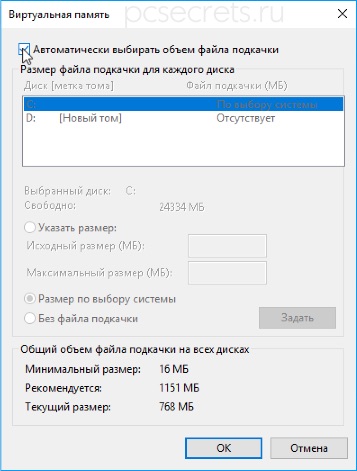
И тут возникает вполне закономерный вопрос — как определить необходимый объем этого файла?
Оптимальный размер файла подкачки
К сожалению, невозможно однозначно сказать, какой оптимальный размер файла подкачки нужно установить. Все зависит от множества факторов, в первую очередь от объема оперативной памяти установленной на компьютере. Ну и конечно от того, для каких целей компьютер используется, то есть какие программы на нем запускаются и какие задачи с помощью компьютера решаются.
Могу лишь сказать, что чем больше оперативной памяти установлено на компьютере, тем меньше будет задействоваться системой файл подкачки.
Но это утверждение не всегда правомочно, так как есть очень ресурсоемкие программы, которым и 64Гб оперативной памяти будет недостаточно.
По этой причине оптимальный файл подкачки для каждого компьютера будет разным. Но можно руководствоваться советом Майкрософт при настройке файла подкачки.
Согласно информации с сайта Майкрософт , в Windows заложен следующий принцип: «Windows устанавливает исходный размер файла подкачки равным объему оперативной памяти вашего компьютера, а максимальный размер файла подкачки соответствует утроенному объему ОЗУ» .
Здравствуйте друзья! Хочу сегодня рассказать, что такое файл подкачки, зачем он нужен, и как правильно его настроить.
Настраивать файл подкачки я буду на компьютере с установленной операционной системой Windows 7 . Но все советы касаются так же и Windows XP, там просто путь к настройкам немного другой.
Что такое файл подкачки?
Файл подкачки – это файл (место на жестком диске) которое операционная система использует в случае нехватки оперативной памяти.
Например, Вы запускаете программу или игру, которой нужно 2 Гб оперативной памяти, а у Вас только 1,5 Гб вот те 512 Мб будут браться из файла подкачки. Файл подкачки располагается на жестком диске или флешке.
Конечно же, лучше установить больше оперативной памяти, чтобы файл подкачки практически не использовался системой. Почему? Да потому, что это значительно тормозит работу компьютера. Ведь скорость доступа к оперативной памяти намного больше, чем к жесткому диску или флешке.
Да и когда файл подкачке берется с жесткого диска, то это создает дополнительную нагрузку на него и на систему в целом, а к тому же это сокращает срок его службы. Во как:).
Но не смотря на все это файл подкачки есть и значит нужно его просто правильно настроить, ниже я дам несколько советов, по настройке файла подкачки.
Для того, что бы изменить настройки файла подкачки, или увеличить файл подкачки, нажимаем правой кнопкой на значок “Компьютер” (на рабочем столе) и нажимаем свойства.
В появившемся окне слева нажимаем на “Дополнительные параметры системы” в разделе “Быстродействие” нажимаем “Параметры” .

В появившемся окне переходим на вкладку “Дополнительно” и в разделе “Виртуальная память” нажимаем “Изменить” .

Откроется еще одно, вот такое окно.

Собственно в этом окне можно и нужно настроить файл подкачки.
Первым делом, нужно убрать файл подкачки с системного раздела (обычно с диска C ), как видите, у меня файл подкачки находится на диске D . Раздел диска с установленной операционной системой и так загружен, а тут еще и файл подкачки:). В идеала, файл подкачки нужно ставить вообще на другой жесткий диск, так что, если у Вас такой установлен, то это очень хорошо. Установите виртуальную память на него.
Не устанавливайте файл подкачки на несколько разделов, это только создаст большую нагрузку на жесткий диск.
Что касается размера, то здесь все просто. Чем меньше оперативной памяти, тем больше файла подкачки. Рекомендуется ставить в 2-3 раза больше, чем установлено оперативной памяти. У меня например при 1,5 Гб ОЗУ, стоит 2 Гб файла подкачки.
Сделайте минимальный и максимальный размер виртуальной памяти одинаковым.
Можно и совсем отключить файл подкачки, и кстати это может существенно увеличить работу компьютера. Но только при условии, что у Вас установлен достаточный объем оперативной памяти, примерно такой.
Файл подкачки или иначе своп-файл (swap-file), является виртуальной памятью, располагающейся на одном из жёстких дисков, и представляет собой «продолжение» физической оперативной памяти (ОЗУ). Если при работе какого-либо приложения ему не хватает объёма установленного ОЗУ, то Windows 7 использует своп-файл для хранения данных приложения, то есть производит запись в него и чтение из него данных, которые не поместились в ОЗУ. Этот процесс записи и чтения носит название свопинга. В Windows 7 этот файл имеет строго определённое имя pagefile.sys, которое нельзя изменить.
При своей установке Windows 7 самостоятельно определяет необходимый размер своп-файла и размещает его на системном разделе жёсткого диска. Часто бывает так, что подобное поведение системы относительно размеров и размещения этого файла не даёт максимального быстродействия компьютера. Поэтому пользователю приходится самому настраивать параметры pagefile.sys и оптимизировать его работу. Постараемся осветить наиболее важные моменты этого процесса.
Считается, что для получения хорошей производительности требуется задать минимальный объем файла подкачки, равный объёму ОЗУ, а максимальный – вдвое больше. То есть, если компьютер имеет ОЗУ размером 2 Гб, то для своп-файла следует задать минимальный и максимальный размеры, равные 2 и 4 Гб, соответственно. Задание двух этих параметров с различными значениями приводит к тому, что фактический размер этого объекта дисковой памяти изменяется динамически, значит, он будет подвергаться фрагментации и снижать быстродействие. Поэтому многие пользователи задают одинаковые значения. В этом случае pagefile.sys становится статическим (не фрагментируемым), что снижает нагрузку на систему и повышает её быстродействие. Но и в случае динамического своп-файла есть способ устранения снижения производительности, если включить очистку файла при завершении работы операционной системы.
Очистка своп-файла при завершении работы
Для включения очистки файла pagefile.sys при завершении работы операционной системы необходимо в режиме командной строки выполнить команду secpol.msc («Пуск – Выполнить»). В открывшемся окне следует найти элемент «завершение работы: очистка файла подкачки…». Двойным щелчком мыши по нему устанавливаем параметр безопасности в значение «Включён» и нажимаем кнопку «Применить». Эти действия показаны двумя следующими рисунками.

Выбор места расположения своп-файла
Windows 7 допускает располагать своп-файл одновременно на нескольких дисках, но этот вариант производительность системы не увеличивает. Наиболее оптимальным способом по отношению к производительности является один файл подкачки, расположенный на любом разделе жёсткого диска, кроме системного раздела. Для изменения места расположения pagefile.sys требуется вначале его удалить, а затем создать в нужном месте. Для этого щёлкаем «Пуск», а затем «Мой компьютер – Свойства» (правая кнопка мыши). В появившемся окне щёлкаем по «Дополнительные параметры системы».
Откроется окно, в котором нужно выбрать вкладку «Дополнительно».
Здесь в разделе «Быстродействие» нажимаем кнопку «Параметры» и в открывшемся окне снова выбираем вкладку «Дополнительно». Обращаемся к разделу «Виртуальная память» и нажимаем кнопку «Изменить». Открывается окно, позволяющее задавать местоположение и размеры своп-файлов на любых разделах жёстких дисков. Это же окно позволяет как отключить файл подкачки, так и включить его.
Как уже говорилось, по умолчанию Windows 7 размещает pagefile.sys в системном разделе диска, что видно по активированному пункту «Размер по выбору системы». Для переноса файла подкачки на другой раздел, его следует выбрать, активировать пункт «Без файла подкачки» и нажать кнопку «Задать». Этими действиями своп-файл удаляется из своего прежнего местоположения. Иногда после этого появляется сообщение с предупреждением об отключении этого файла или задании слишком малого его объёма, что может привести к возникновению системной ошибки. В этом сообщении следует просто нажать «Да».
Теперь переходим на создание файла в нужном месте. Для этого:
- Выбираем требуемый раздел диска.
- Активируем пункт «Указать размер».
- Задаём размеры файла (минимальный максимальный).
- Нажимаем кнопку «Задать».
Все эти действия показаны на следующем рисунке.
В приведённом рисунке пользователь создал динамический своп-файл, у которого максимальный размер вдвое превышает минимальный. При необходимости создать статический pagefile.sys, эти параметры должны быть одинаковыми.
Следует отметить, что своп-файл может быть изменён в своих размерах без изменения его местоположения. Для этого все приведённые выше действия нужно выполнить без изменения раздела диска. Разумеется, излишне говорить, что во всех окнах с кнопкой «ОК» её следует нажимать по окончании всех требуемых действий. И ещё: при изменении объёма в сторону уменьшения изменения вступают в действие мгновенно, в противном случае может понадобиться перезагрузка, о чём пользователь получит сообщение, в котором нужно нажать «ОК».
Отключение и включение файла подкачки
Многие пользователи часто прибегают к отключению своп-файла. Это оправдано в тех случаях, когда в компьютере установлено ОЗУ достаточно большого размера. И действительно, зачем тратить время на свопинг и уменьшать быстродействие системы, если можно просто добавить одну или несколько планок ОЗУ. Стоимость ОЗУ в данное время не так уж велика, зато увеличение объёма установленного ОЗУ и отключение файла подкачки может дать существенное увеличение производительности, особенно при не очень мощном компьютере. Отключить своп-файл легко – для этого достаточно удалить его, задав чекбокс «Без файла подкачки», как показано на предпоследнем рисунке.
Включить своп-файл в работу так же просто, как и отключить – достаточно только снять галку «без файла подкачки» и установить «Размер по выбору системы» или задать свои его значения.
- Излишне говорить, что идеальным вариантом будет sys, расположенный на отдельном разделе жёсткого диска.
- Материальное положение пользователя не сильно пошатнётся, если он установит дополнительные планки ОЗУ и вообще откажется от виртуальной памяти. Это даст увеличение скорости работы Windows Для неё вполне хватит 6 ГБ оперативной памяти.
- Windows 7 производит постоянное увеличение размера своп-файла, что приводит к фрагментации жёсткого диска и лишним накладным расходам. Поэтому рекомендуется задать свой размер с одинаковыми значениями для минимального и максимального размеров.
- Не следует задавать размер этого файла менее 1 Гб, иначе возможна фрагментация жёсткого диска.
- Отдельной рекомендации требует случай использования в качестве системного SSD-диска. Это твердотельный накопитель, не имеющий механических вращающихся элементов. По сути – это большая флешка с очень высокой скоростью чтения-записи, обычно на порядок выше скорости жёстких дисков. Но при всех её очень хороших скоростных параметрах она имеет ограниченное число циклов запись-чтение. Поэтому очень важно обеспечить минимальное количество перезаписей на неё, а для этого нужно или вообще отключить своп-файл, или сделать его статическим.
Вконтакте









